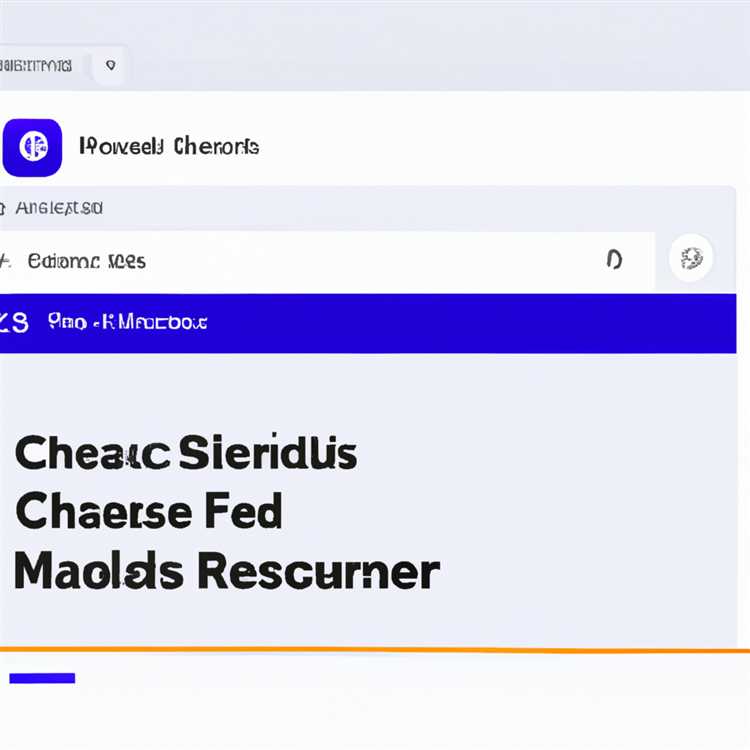Máy tính Dell chạy Windows 7 Home Premium hoặc phiên bản nâng cấp nếu bạn chọn nâng cấp trong quá trình cấu hình hệ thống. Windows 7 cung cấp khả năng ghi đĩa CD thông qua Windows Media Player hoặc Windows Explorer, có nghĩa là bạn sẽ không cần bất kỳ phần mềm bổ sung nào. Thông qua Windows Media Player, bạn có thể ghi đĩa CD âm thanh hoặc dữ liệu, mặc dù bạn bị giới hạn ở các tệp phương tiện; thông qua Windows Explorer, bạn có thể ghi đĩa CD không giới hạn về loại tệp. Audio CDs cho phép bạn chơi các đĩa CD nhạc trong các máy nghe nhạc CD tiêu chuẩn. Đĩa CD dữ liệu cho phép bạn sao lưu các tệp của mình.
Sử dụng Windows Media Player
Bước 1
Mở Windows Media Player từ menu Bắt đầu.
Bước 2
Đưa đĩa CD trắng vào ổ ghi CD và đóng khay. Chờ một chút để ổ đĩa quay lên và nhận ra đĩa trắng.
Bước 3
Nhấp vào tab "Ghi" ở phía trên bên phải của cửa sổ Windows Media Player.
Bước 4
Nhấp vào hình tam giác thả xuống, nằm ngay bên dưới và bên phải "Ghi".
Bước 5
Nhấp vào "Đĩa CD dữ liệu" hoặc "Đĩa CD âm thanh", tùy thuộc vào nhu cầu của bạn. Nếu bạn muốn phát CD trong đầu phát CD, hãy chọn "Audio CD". Đối với mục đích sao lưu, hãy chọn "Đĩa CD dữ liệu".
Bước 6
Tìm các tệp bạn muốn thêm từ bảng điều khiển ở giữa bằng cách điều hướng các thư mục ở bên trái. Kéo tệp vào bảng điều khiển bên phải, nơi có nội dung "Ghi danh sách". Bạn sẽ nhận thấy số tiền được liệt kê phía trên danh sách ghi là "miễn phí" sẽ trở nên nhỏ hơn khi bạn thêm nhiều tệp hơn. Khi bạn ở mức 0, CD của bạn không thể chứa thêm bất kỳ tệp nào nữa. Đối với một đĩa CD dữ liệu, bạn có thể thêm tối đa 700 MB dữ liệu. Đối với đĩa CD âm thanh, bạn có thể thêm tối đa 80 phút.
Bước 7
Kéo các tệp từ danh sách ghi lên hoặc xuống để thay đổi thứ tự mà chúng được ghi. Tính năng này chỉ áp dụng khi ghi đĩa CD âm thanh.
Nhấp vào "Bắt đầu ghi" ở đầu danh sách ghi để ghi đĩa CD. Quá trình này sẽ mất vài phút. Nếu bạn đã thêm nhiều tệp hơn dung lượng bạn có trên đĩa CD, thì bạn sẽ được nhắc thêm một đĩa CD khác. Nếu không, bạn sẽ được thông báo khi quá trình ghi đĩa CD hoàn tất.
Sử dụng Windows Explorer
Bước 1
Đưa một đĩa CD trắng vào ổ ghi CD của bạn.
Bước 2
Chọn "Ghi tệp vào đĩa bằng Windows Explorer" trong cửa sổ "Tự động phát". Nếu bạn không thấy cửa sổ tự động phát, hãy mở Windows Explorer bằng cách nhấn đồng thời phím Windows và "E". Sau đó bấm đúp vào ký tự ổ đĩa tương ứng với ổ ghi CD của bạn.
Bước 3
Nhập tên cho đĩa CD của bạn trong cửa sổ "Ghi đĩa". Chọn "Với đầu đĩa CD / DVD" cho đĩa CD đa phương tiện hoặc "Như ổ đĩa flash USB" để sao lưu dữ liệu, sau đó nhấp vào "Tiếp theo".
Bước 4
Định vị các tệp bạn muốn ghi trong Windows Explorer. Kéo và thả các tệp này vào ký tự ổ đĩa tương ứng với ổ ghi CD của bạn.
Nhấp vào "Ghi vào đĩa" ở thanh công cụ trên cùng. Các tập tin sẽ được sao chép. Khi hoàn thành, ổ đĩa sẽ mở ra.